移动硬盘如何分区
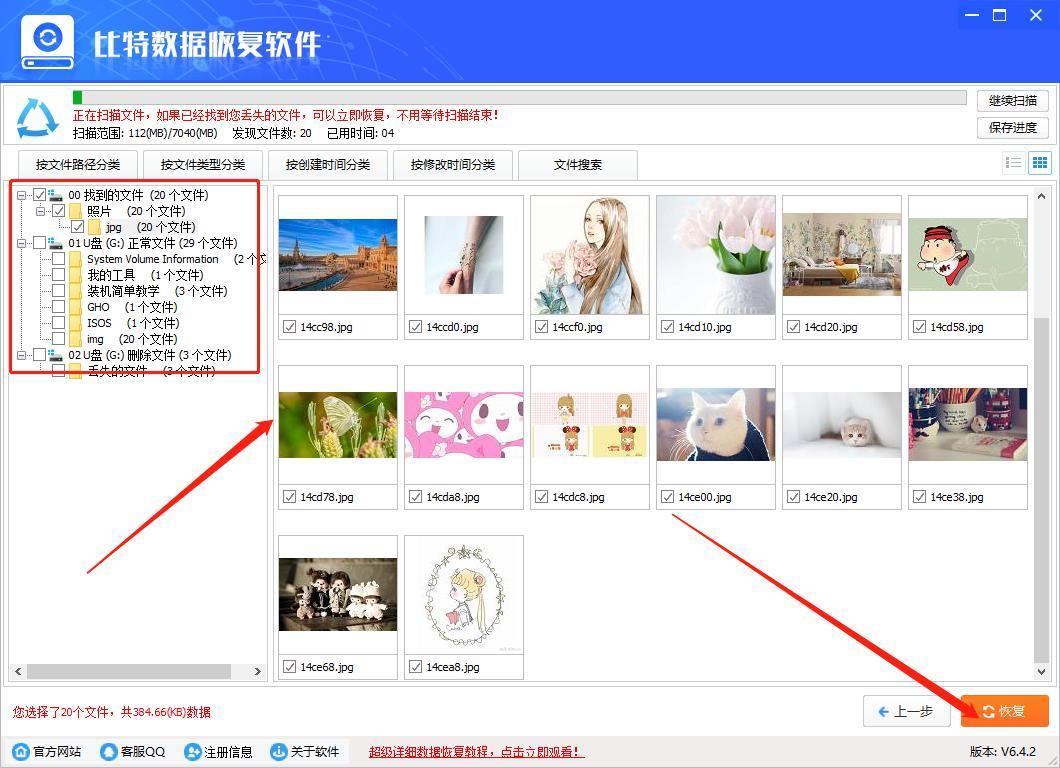
移动硬盘的分区可以通过操作系统自带的磁盘管理工具来完成。首先,将移动硬盘连接到电脑上并打开磁盘管理工具。在磁盘列表中找到移动硬盘,右键点击选择“新建简单卷”。
接着,按照向导提示进行操作。可以选择分区大小、分区格式、分配盘符等。如果需要多个分区,可以重复步骤。注意,分区后会对移动硬盘进行格式化,所以需要备份数据。
分区完成后,可以在“我的电脑”中看到新分配的盘符。每个分区相当于一个独立的硬盘,可以单独管理和使用。移动硬盘的分区可以根据个人需求进行调整和修改。
如何将移动硬盘分区
移动硬盘分区是一种常见的操作,它可以让我们更好地管理硬盘上的文件和数据。要将移动硬盘分区,我们需要使用一些专业的工具,比如磁盘管理工具或第三方分区软件。
首先,我们需要连接移动硬盘到电脑上,并打开磁盘管理工具。在磁盘管理工具中,我们可以看到硬盘的所有分区以及它们的状态。如果我们需要新建一个分区,可以选择空余的硬盘空间,然后右键点击该空间,选择“新建简单卷”,按照向导操作即可。
如果我们需要删除一个分区,可以右键点击该分区,选择“删除卷”,然后根据提示操作即可。需要注意的是,删除分区会导致该分区上的所有数据丢失,因此在操作之前需要备份重要的文件。
除了新建和删除分区,我们还可以对分区进行调整。比如,我们可以将两个相邻的分区合并成一个大的分区,或者将一个大的分区分成两个小的分区。这些操作需要使用第三方分区软件,比如EaseUS Partition Master、MiniTool Partition Wizard等。
移动硬盘分区怎么分
移动硬盘分区是将硬盘分成不同的区域,每个区域可以独立使用,方便管理和存储数据。分区前,需要备份数据,以免数据丢失。
第一步,插入移动硬盘,打开磁盘管理工具,选择硬盘,右键选择“新建简单卷”,按照提示设置分区大小、文件系统和分区标签。
第二步,如果需要分多个区,可以在磁盘管理工具中选择已有的分区,右键选择“收缩卷”,按照提示设置收缩大小,然后右键选择“新建简单卷”,设置新的分区。
第三步,分区完成后,可以在“我的电脑”中看到新的硬盘分区,可以将数据保存到不同的分区中,方便管理和备份。
对于如何给移动硬盘分区,看完本文,小编觉得你已经对它有了更进一步的认识,也相信你能很好的处理它。如果你还有其他问题未解决,可以看看一束青草的其他内容。


